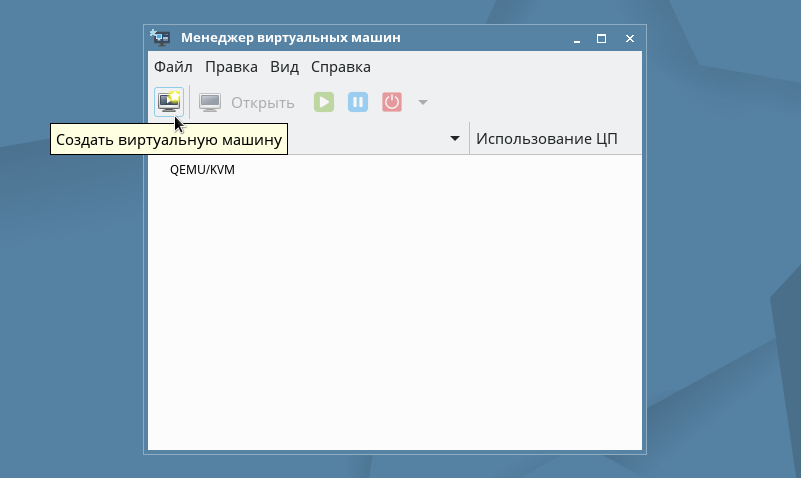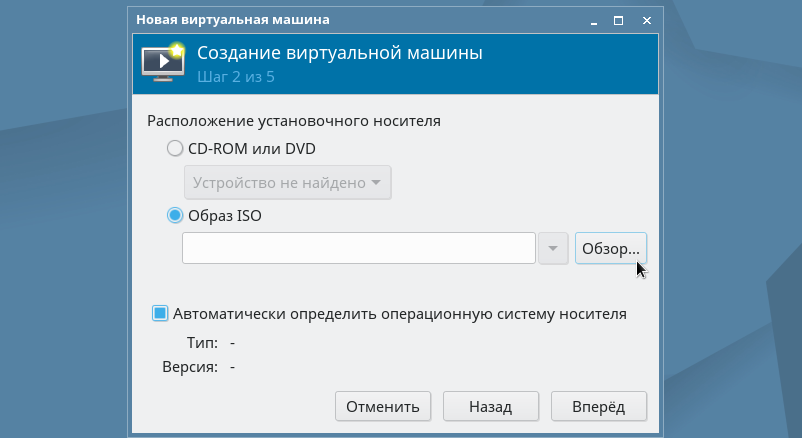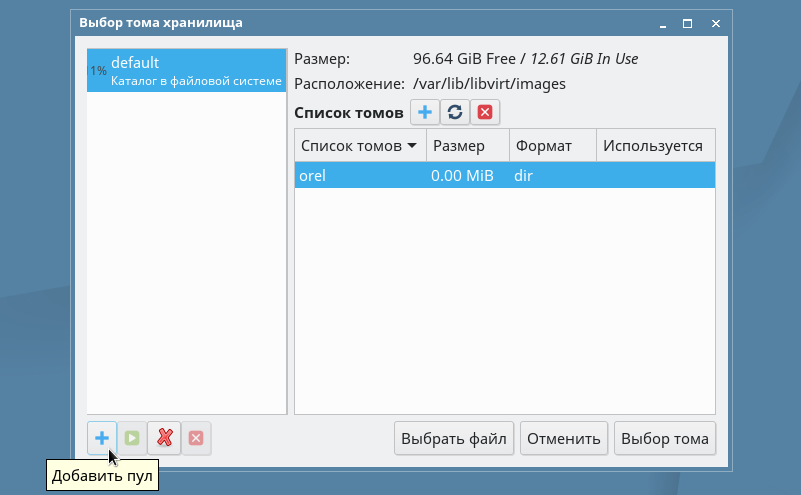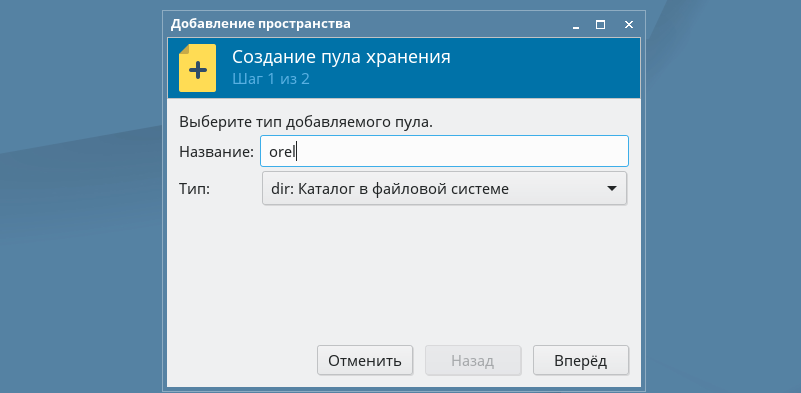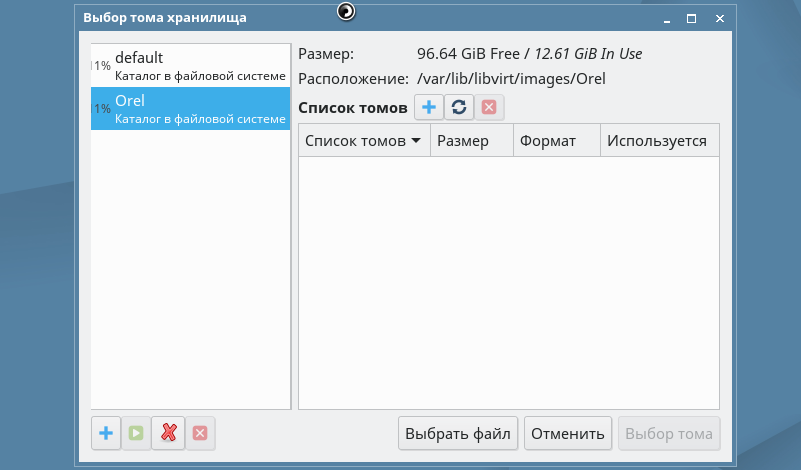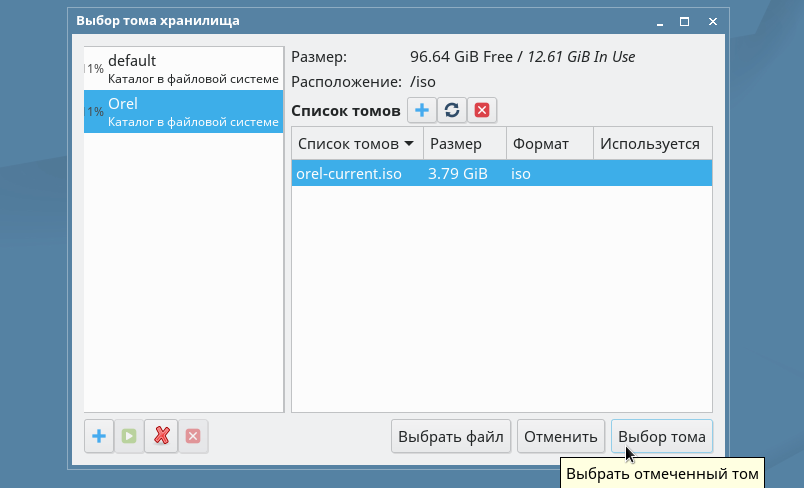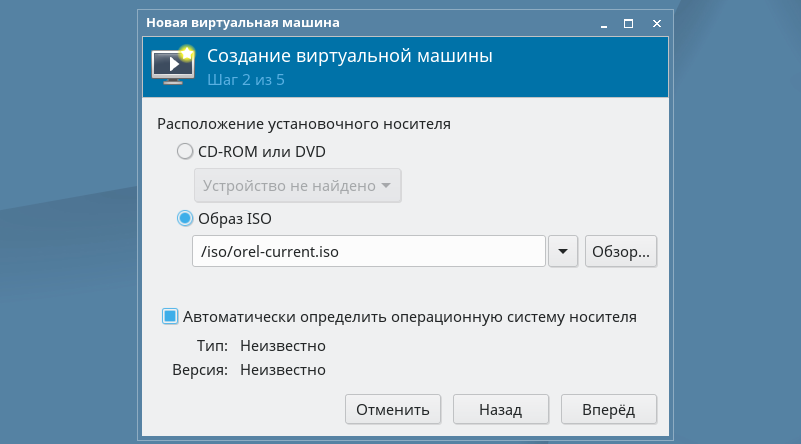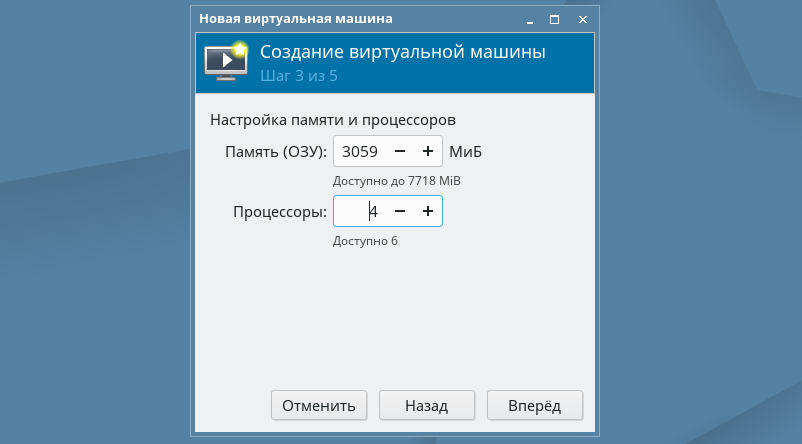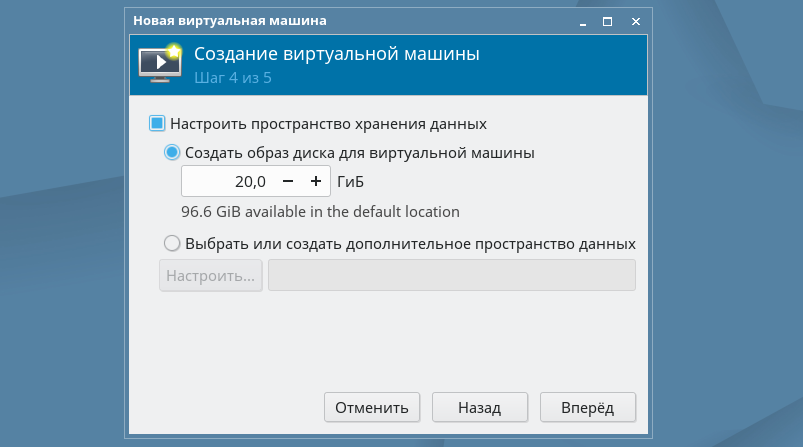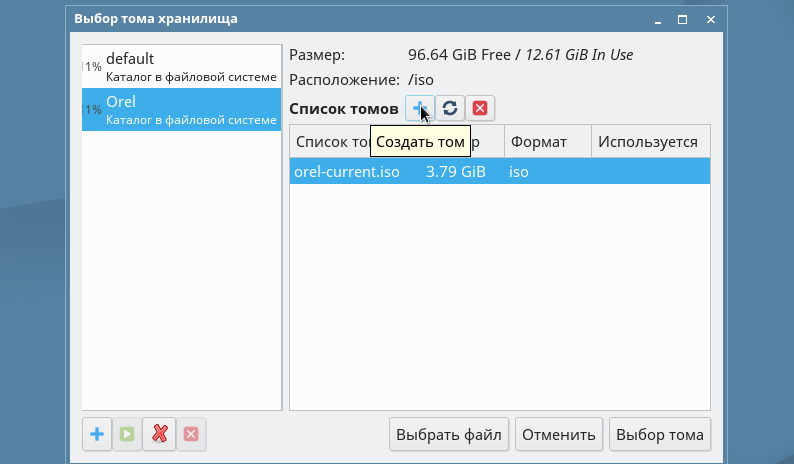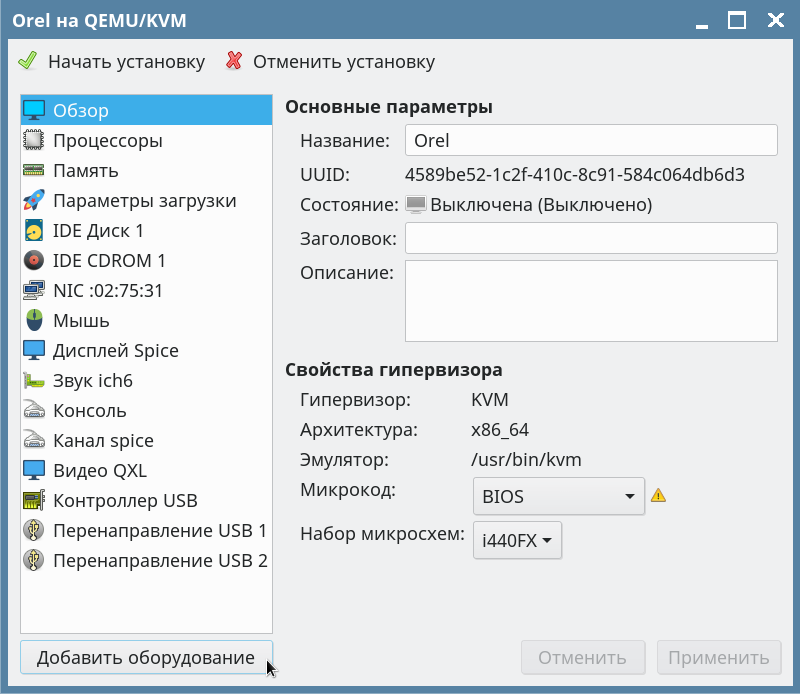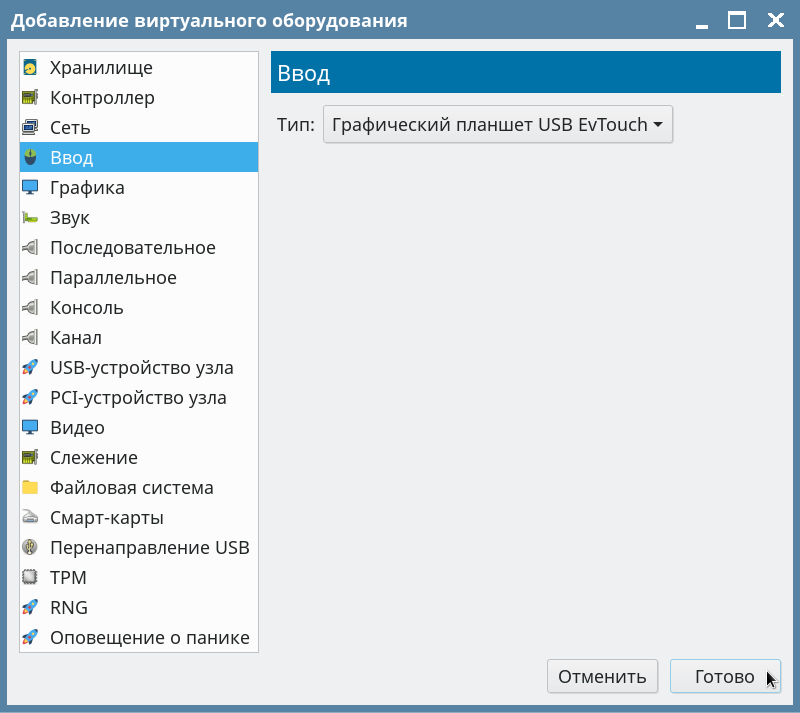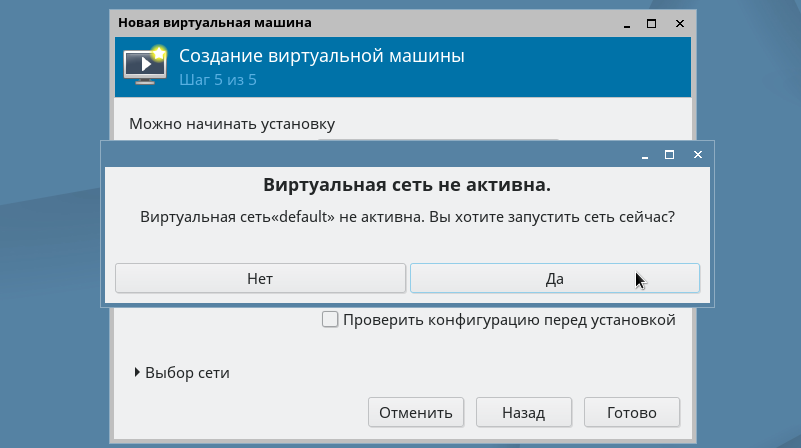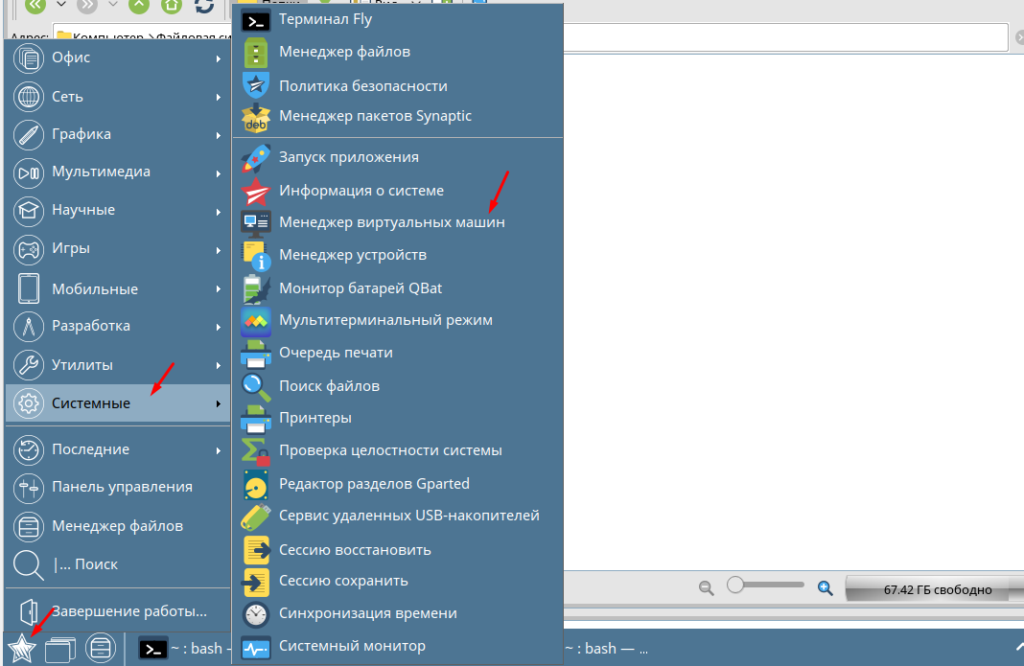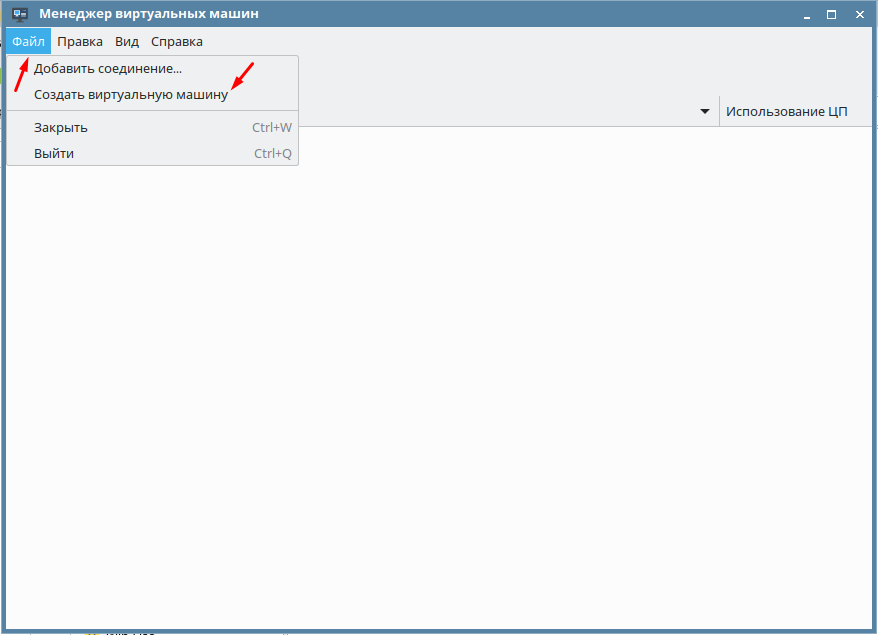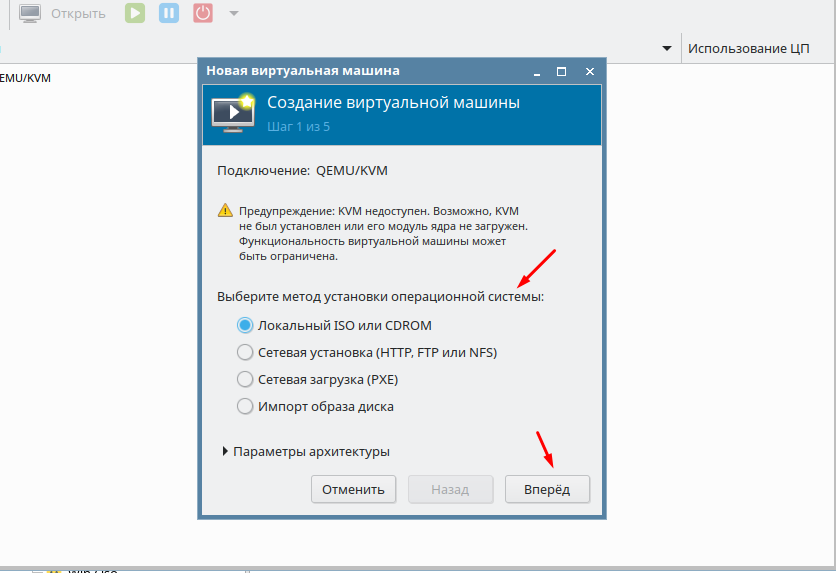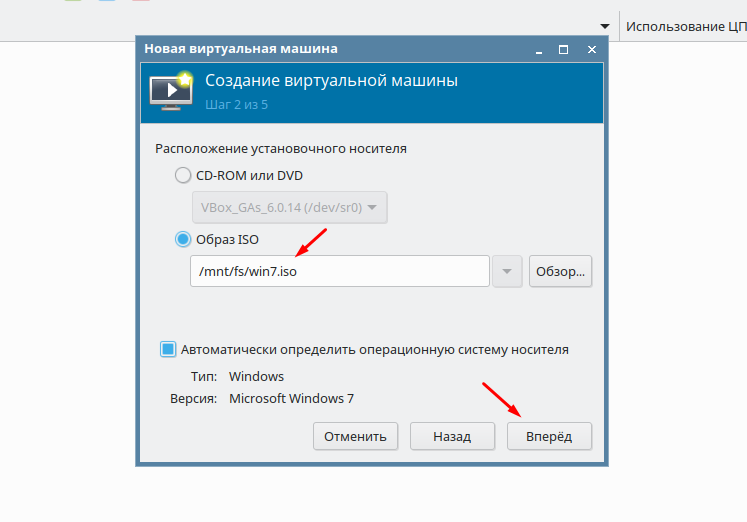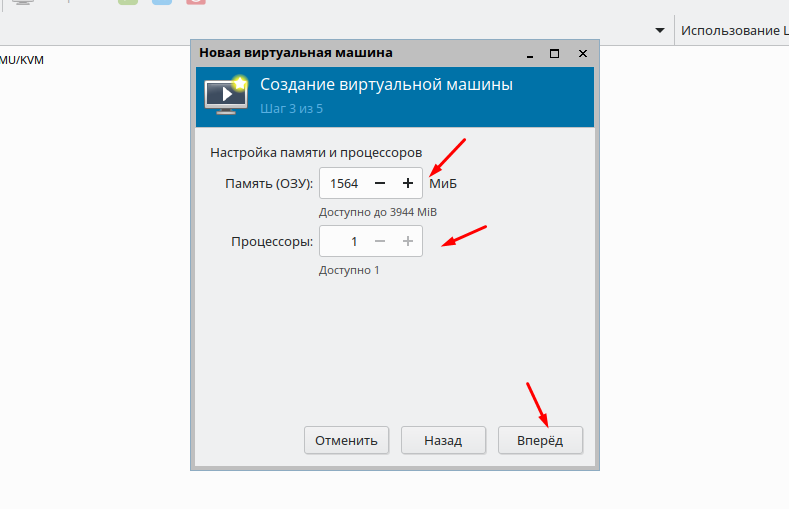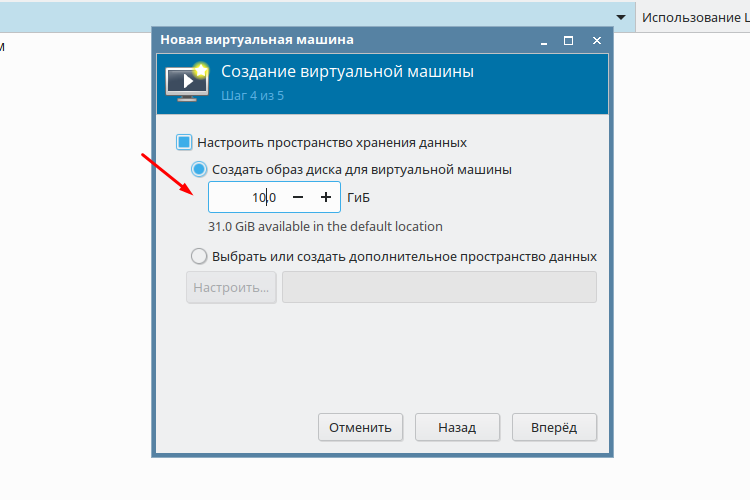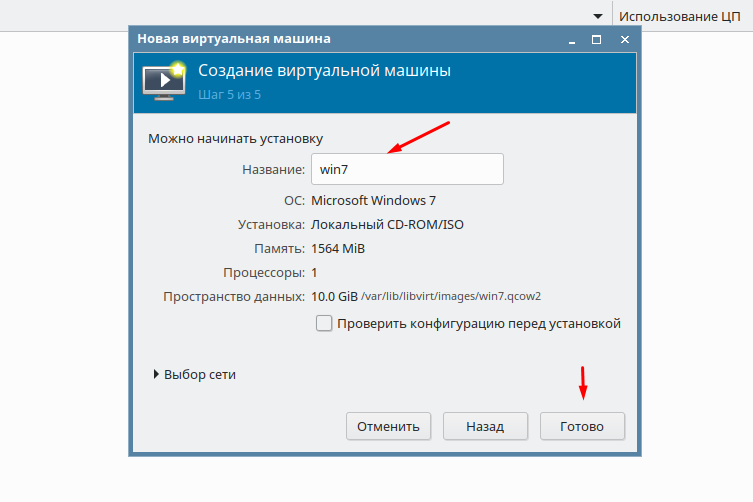Установка сервера KVM
После создаем каталог в разделе диска, в котором будем хранить файлы виртуалки. Выполняем:
Копируем установочный образ для развертывания сервера в папку /iso
sudo mv установочный_образ_сервера.iso /iso
Меняем владельца установочного образа
sudo chown libvirt-qemu:libvirt /iso/установочный_образ_сервера.iso
Создание виртуальной машины в графике:
Теперь перейдем к созданию виртуальной машины с помощью утилиты virt-manager.
virt-manager
Появится вот такое окошко:
Выбираем Файл-> создать виртуальную машину
Выбираем метод установки — Локальный ISO или CDROM, Вперед.
Жмем Обзор, и выбираем iso/установочный_образ_сервера.iso
В левой части мы видим пространства данных. По умолчанию пространство данных содается в /var/lib/libvirt/images
Чтобы создать пространство данных на другом диске или в другой папке, нажимаем занчек «+» в левом нижнем углу.
Вводим имя создаваемого хранилища с образами. Вперёд.
Обзор и указываем путь до хранилища (папки). Открыть.
В меню выбор тома хранилища появился наш новый том и установочные образы (которые ранее скопировали сюда).
Выбираем установочный образ. Жмем Выбор тома.
Настраиваем выделяемое количество ОЗУ и процессоров.
Настраиваем размер и расположение пространства данных для нашей виртуальной машины (по умолчанию создается в папке /var/lib/libvirt/. )
Если нужно пространство разместить на другой папке или диске-жмем «Настроить»
Выбираем созданное на предыдущем этапе пространство данных, Около «Список томов» жмем «+»
Называем том хранилища, ставим его размер. Нажимаем галочку проверить конфигурацию. Готово.
При проверке конфигурации нажимаем добавить оборудование (это делается для обеспечения работоспособности мыши в виртуальной машине)
Наводим указатель на ВВОД и выбираем Графический планшет USB EvTouch. Нажимаем готово.
Нажимаем в верхне левом углу начать установку
В появившейся вкладке предлагается включить дефолтную сеть. Настройка сети мостом в статье.
Наживаем ДА и начинается установка.
Если при запуске виртуальной сети пишет что «Не удалось запустить виртуальную сеть «default»: internal error: Failed to initialize a valid firewall backend» установите следующие пакеты:
sudo apt install firewalld
sudo systemctl enable firewalld
sudo systemctl start firewalld
sudo service libvirtd restart
Далее идет интуитивно понятная установка операционной системы.
Для создания общего буфера обмена установим на виртуальной машине следующие пакеты и перезагрузим:
sudo apt install spice-vdagent && sudo reboot
Что бы осуществлять изменение сетевых настроек без перезагрузки виртуальной машины установим пакет на виртуальную машину:
sudo apt install qemu-guest-agent
Если импортозамещение дышит в спину: особенности установки и настройки «облака» ресурсов и виртуальных машин на Linux
Дисклеймер: данная статья не рассчитана на опытных линуксоидов, что уже собаку съели, куря мануалы OpenNebula, – для них большая часть текста покажется либо наивной, либо очевидной, либо наивно-очевидной. Мы хотим не рассказать о том, что же это за зверь такой, а скорее порекомендовать, на что обратить внимание, если вас поставили перед фактом, что надо переходить на российское ПО, и вам предстоит импортозаместить систему виртуализации. Ну, или пока запустить ее в тестовом режиме.
Не секрет, что сертифицированные операционные системы ООО «РусБИТех-Астра» названы в честь городов-героев, и самая известная из них — Astra Linux Special Edition «Смоленск» (ОС специального назначения). Про нее слышали все, кто так или иначе сталкивался с вопросом импортозамещения ПО. Есть еще специализированные релизы «Новороссийск», «Севастополь», «Керчь», «Мурманск» и «Ленинград». Они уже не так широко известны, так как предназначены для менее массовой архитектуры, чем x86-64. Но наш сегодняшний разговор пойдет не об операционной системе, а о продукте ООО «РусБИТех-Астра», который носит имя города Брест.
Что же это такое? Полное название продукта — программный комплекс средств виртуализации «Брест». По заявлению разработчика, это «современный инструментарий для управления виртуальными структурами любой сложности с применением средств защиты ОС Astra Linux Special Edition».
Собственно, базовый функционал виртуализации реализован в составе ОС с помощью KVM (модуль ядра Linux), QEMU (эмуляция аппаратного обеспечения), libvirt (демон и набор инструментов для управления виртуализацией) и virt-manager (приложение для управления виртуальными машинами).
Это классическая схема реализации виртуализации в Linux-системах, такая связка используется плюс-минус во всех отечественных дистрибутивах. Гораздо интереснее становится, если мы хотим выйти за рамки виртуализации для тестов на отдельно взятом сервере. Тут уже начинаются различия:
- ROSA Linux предлагает использовать oVirt (логично, учитывая то, что базовый дистрибутив RHEL).
- ALT Linux – PVE или OpenNebula.
- Astra Linux – OpenNebula.
Программный комплекс «Брест» предлагает три варианта использования:
- Локальная виртуализация.
- Серверная виртуализация.
- «Облако» ресурсов и виртуальных машин (ВМ).
Локальная и серверная виртуализация
Данные сценарии подразумевают создание и использование на локальном компьютере или сервере нескольких ВМ, управляемых с помощью virt-manager. Он позволяет подключать удаленные физические серверы по протоколам TCP (SASL+Kerberos), SSL/TLS и ssh для управления виртуализацией на нескольких серверах.
«Облако» ресурсов и виртуальных машин
Такой сценарий позволяет создавать и управлять большим количеством ВМ, при этом доступны все преимущества «облачного» решения: масштабируемость, высокая доступность и безопасность. ПК «Брест» позволяет через единый web-интерфейс управлять машинами, работающими в режиме дискретного и мандатного управления доступом, с учетом требований в части контроля целостности.
И вот о некоторых практических особенностях установки и настройки ПО в этом случае я и хотел бы сегодня рассказать.
Для локально-серверного сценария достаточно одного физического сервера. «Облако» ресурсов и виртуальных машин тоже можно установить и настроить на одном сервере, когда свободных серверов мало, а широкий спектр возможностей «облака» задействовать хочется, например, если нужен web-интерфейс управления и полноценное разграничение прав. Естественно, что, если сервер один, ни о какой высокой доступности речь не идет.
Компоненты для установки будут следующие:
- Узел виртуализации.
- ОС Astra Linux Special Edition «Смоленск».
- Контроллер домена (Astra Linux Directory (ALD) или FreeIPA).
- ПК СВ «Брест».
А если нужна высокая степень доступности?
Контроллер домена можно виртуализировать в качестве локальной виртуализации, а Frontend — установить параллельно с узлом виртуализации. Frontend-серверов неплохо бы сделать несколько. Их должно быть нечетное количество, так что необходимо минимум 3 сервера.
Данный сценарий можно реализовать с доменом как на базе ALD, так и FreeIPA. По множеству причин второй вариант мне нравится больше, и именно его я рекомендую использовать, чтобы как минимум избежать прописывания в /etc/hosts адресов всех Frontend-серверов и узлов виртуализации.
Нам понадобится общее хранилище данных, которое будет подключено к Frontend-серверу и узлам виртуализации. В качестве такового можно использовать распределенное хранилище CEPH, файловые системы NFS, CIFS, OCFS2 и CEPHFS-сервера или хранилища с доступом по протоколу iSCSI.
При планировании совместного хранилища важно помнить, что OpenNebula требует для работы минимум два подключенных LUN’а, о чем чуть более подробно расскажу ниже.
Но сначала надо понять философию OpenNebula: виртуальная машина (ВМ) – не отдельная единица, а лишь запускаемый экземпляр заранее созданного шаблона.
Процедура создания ВМ следующая:
- Создаем образ диска.
- Создаем шаблон ВМ, к которому подключаем образ диска.
- Создаем экземпляр ВМ по шаблону.
Для хранения образов шаблонов нужен один LUN (тип хранилища — IMAGE), а для хранения данных запускаемых экземпляров – второй (тип хранилища — SYSTEM). Все изменения диска шаблона в процессе работы экземпляра находятся именно во втором хранилище. Ну, и чтобы не смешивать все в одну/две кучи, рекомендуется добавить отдельный LUN для ISO-образов (но тоже с типом хранилища IMAGE). Кстати, если загружать образы виртуальных жестких дисков, экспортированных из других систем виртуализации (да и в принципе, если загружать любые образы), необходимо обеспечить достаточно свободного места на Frontend-сервере, так как он сначала кэширует загружаемый файл в директорию /var/tmp.
Ну, и, конечно же, нашим будущим виртуальным машинам понадобится доступ к сети.
Сеть в сценарии с «облаком» ресурсов и виртуальных машин настраивается двумя способами в зависимости от того, должна ли она иметь доступ наружу или нет.
Если такой доступ есть, в качестве моста, предоставляющего ВМ доступ к сети, используются физические сетевые адаптеры узлов виртуализации. В этом нам поможет bridge-utils – и да, настраивать его базовую конфигурацию придется из консоли. Самое главное – запомнить имя, которое мы дали мосту, это имя должно быть одинаковым на всех узлах.
Для частной сети без выхода во внешнюю сеть используется программный коммутатор Open vSwitch. Он тоже настраивается из консоли (имена мостов также запоминаем и не путаем). И не забываем настроить линки Open vSwitch-коммутаторов между узлами, чтобы сеть была едина на всех узлах.
Как итог, могу сказать, что с данной системой виртуализации вполне можно иметь дело, особенно если все хорошо спланировать (вообще универсальный совет):
- Сколько будет серверов и где расположить домен-контроллер.
- Сколько будет Frontend-серверов и где они будут размещаться.
- Какое хранилище будет использовано и как оно будет подключаться.
Заранее стоит продумать сетевые настройки и выделить пулы адресов как для инфраструктуры системы виртуализации, так и для ВМ (в том числе и для внутренней сети).
Не забыть про «плавающий» высокодоступный адрес RAFT и адреса для модулей удаленного администрирования IPMI (необходимы для обеспечения отказоустойчивости ВМ).
Зарезервировать адреса под расширение инфраструктуры.
Важно помнить, что придется менять набор тех привычек, с которым мы подходим к виртуализации. Как и со всеми продуктами на базе Linux, многое придется делать из консоли (подробности можно найти на ресурсе разработчика), но с этим пора смириться, если импортозамещение уже дышит вам в спину.
Как в Astra Linux создать виртуальную машину
В российской операционной системе Astra Linux редакции Orel есть встроенное средство управления виртуализацией Virt-Manager. С его помощью можно организовать сервер виртуализации или просто создать виртуальную машину с необходимой ОС. Процесс создания виртуальной машины достаточно простой, наверно даже проще чем в VirtualBox или VMware. Для того чтобы вы в этом убедились сами давайте создадим виртуальную машину.
Лучшие статьи на тему настройки ОС Astra Linux, рекомендую прочитать.
Добавление виртуальной машины
В Astra Linux за виртуализацию отвечает менеджер виртуальных машин, найти его можно в меню «Пуск» в разделе «Системные».
В открывшемся окне заходим в меню «Файл» и выбираем пункт «Создать виртуальную машину».
Всего нужно пройти пять шагов, в первом нужно выбрать метод установки, мы будем устанавливать ОС из ISO образа, поэтому выбираем первый пункт «Локальный ISO или CDROM».
Дальше указываем непосредственно путь к образу с ОС. Так же не забудьте отметить пункт «Автоматически определить операционную систем носителя».
Потом настраиваем память и процессор, указываем необходимое количестве.
Четвертый шаг отвечает за настройку носителя, указываем объем диска виртуальной машины.
И в последнем шаге вводим имя виртуальной машины и указываем тип сетевого интерфейса, NAT, Сетевой мост и т.д.
После чего начнется установка операционной системы на виртуальную машину. Описывать процесс установки Windows 7 думаю нет смысла.
По его окончанию у вас будет создана виртуальная машина в Astra Linux. Как сами видите все достаточно просто. Если вы раньше имели дело с виртуализацией то создать виртуальную машину Astra Linux сможете без проблем.
Astra виртуальные машины : 4 комментария
- Александр 18.03.2022 После установки Астра Линукс у меня нет в меню Системные Менеждера виртуальных машин. Как включить его, где искать. Ноутбук Aser A315 53G
- admin Автор записи 18.03.2022 Во время установки скорее всего не отметили данный компонент «Средство виртуализации».